Sida Loogu Xidho Kaliya 2.4GHz ama 5GHz Wi-Fi Band (Ka Hortagga Bedelka)
Inta badan router(routers) -yada casriga ah maalmahan waxay taageeraan laba xabbo oo Wi-Fi soo noqnoqda. Midka ugu horreeya wuxuu isticmaalaa soo noqnoqda signalada 2.4GHz. Soo noqnoqoshadani waxay ku fiican tahay gelitaanka gidaarada iyo helitaanka calaamado xoog leh oo ka fogaansho badan router, laakiin waa mid gaabis ah. Xajmiga kale ee 5GHz aad ayuu u dheereeyaa, laakiin xoogga calaamaduhu si dhakhso ah ayuu u dhacaa, shayadana waxay si fudud u xannibaan hirarka raadiyaha ee 5GHz.
Caadi ahaan, aaladahaagu waxay u kala beddelanayaan koox kasta oo si fiican u shaqeysa wakhtigaas, laakiin haddii aad haysato sabab aad ugu xidho qalabka hal koox ama mid kale, halkan waxaa ah siyaabaha kala duwan ee loo sameeyo.

Deji Dookhyada Kooxda Daaqadaha
Daaqadaha , waxaad dejin(Windows) kartaa bandka adabtarada Wi-Fi ay tahay inuu isticmaalo.
- Midig ku dhufo badhanka Start(Start Button) oo dooro Maareeyaha Aaladda(Device Manager) .

- Kordhi qaybta Adapters Network(Network Adapters) .

- Midig ku dhufo adabtarada Wi-Fi-(Wi-Fi adapter) gaaga oo dooro Guryaha(Properties) .

- Hoosta Advanced tab , dooro Kooxda la door biday(Preferred Band) ee hoos timaada calaamadda Hantida(Property label) .
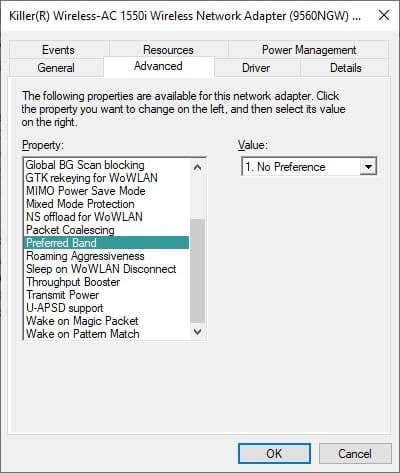
- Marka xigta, fur liiska hoos-u-dhaca ee Qiimaha(Value) oo dooro kooxda aad door bidayso.

Ogow in luqaddu ay u muuqato mid ka duwan iyadoo ku xiran nooca Windows ee aad isticmaalayso iyo sidoo kale kaadhka shabakada gaarka ah. Tusaale ahaan, mararka qaarkood guriga waxaa loo yaqaan "band" oo goobtu waxay taxdaa "2.4 GHz Only" ama "5 GHz Only" halkii aad isticmaali lahayd ereyga "doorbiday."
Deji Xulashada Band ee macOS
Haddii aad isticmaaleyso Mac oo aad rabto in aad hubiso in kumbiyuutarku ku xiran yahay shabakadda aad dooratay, waxaad u baahan doontaa inaad bedesho nidaamka shabakadaha aad door bidayso. Mac -gaagu wuxuu isku dayi doonaa inuu ku xidho shabakada sare ee liiska shabakadaha la doorbido ka hor inta uusan dib ugu dhicin doorashada xigta ee la heli karo.
Tani maahan sida qasabka isku xirka shabakada hal koox, laakiin ilaa inta shabakada aad doorbidayso la heli karo, Mac wuxuu u isticmaali doonaa xulashooyinka kale ee la heli karo.
- Guji astaanta Apple(Apple logo) .
- Dooro Xulashada Nidaamka.(System Preferences.)

- Dooro Shabakadda(Network.)

- Dooro Advanced.

- Shabakadaha la door biday hoostooda, u jiid shabakadaha Wi-Fi-gaaga ee aad taqaan sidaad rabto.

- Dooro OK marka la sameeyo.
Haddii aadan waligaa rabin in Mac -gaagu ku biiro shabakad gaar ah, waxaad ka saari kartaa liiska ama ka saari kartaa ikhtiyaarka Ku biirista(Auto-join) ee ku xiga shabakadaas. Kadib, kaliya waxay ku xidhmi doontaa haddii aad si gaar ah u sheegto.
Deji Xulashada Kooxda IOS
Aaladaha IOS ma bixiyaan isla nooc ka mid ah dookhyada shabakadda sida aaladaha macOS, markaa ma jiraan xulashooyin badan oo lagu dejinayo doorbidkaaga shabakadda.
Dhinaca dhalaalaya, labada ikhtiyaar ee ugu weyn ee aad ku leedahay iOS iyo iPadOS ayaa ku filan in la qabto shaqada.
- Fur Dejinta( Settings) _
- Dooro Wi-Fi .
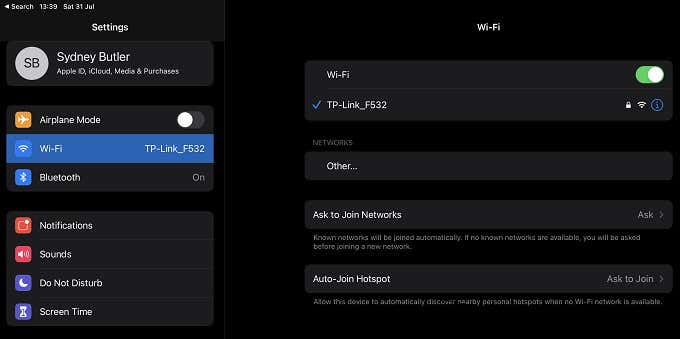
- Ku xigta shabakada liiska ku qoran ee aadan rabin(DON) inaad ku biirto, dooro calaamada buluuga ah "i"( blue “i” icon) .

- Hadda, ama dooro Ha iloobin Shabakaddan(Forget This Network) si aad si joogto ah u joojiso in qalabkaagu ku xidhmo ama u dami Auto-Join si u beddelashada shabakaddaas aanay si toos ah u dhicin.
Maadaama shabakadaha 2.4GHz iyo 5GHz leeyihiin magacyo kala duwan, tani waa inay ku filnaataa in la hubiyo in qalabkaagu isticmaalo mid ka mid ah.
Deji Xulashada Kooxda ee Android
Marka ay timaado aaladaha Android , arrimuhu maaha kuwo toosan sida ay noqon karaan. Qaar ka mid ah telefoonada Android waxay leeyihiin liiska mudnaanta Wi-Fi. Tan waxaad ka heli kartaa hoos:
Dejinta(Settings ) > Shabakadda ( Network & internet )&( Wi-Fi priority) internetka _ _( Wi-Fi ) _ _( “Overflow Menu” ) _ _( Advanced Wi-Fi ) _
Haddii aadan aqoon, liiska "qulqulaya" inta badan waa badhan leh saddex baararka siman. Xaaladaha qaarkood, waxa kale oo laga yaabaa inay ku jirto liiska la galo iyadoo la taabanayo saddexda dhibcood.
Isticmaalka Samsung Galaxy S21 Ultra ee aan gacanta ku haynay, goobtaas meelna lagama helin. Waxaan ka shakisanahay in tani ay noqon doonto kiis qalabyo badan oo Android ah oo leh noocyo gaar ah oo nooca Android ah .
Sidan oo kale, xalka ugu kalsoonaan karo waa in la isticmaalo app beddelka Wi-Fi . Barnaamijyadan ayaa la wareegaya maamulka shabakada Wi-Fi(Wi-Fi) ee aad ku xidhan tahay. Ogow in tani ay ku lug leedahay siinta abka ogolaanshaha heerka sare ah.

Iyada oo ku saleysan cilmi-baaristayada, soo jeedinta ugu muhiimsan waa Xulaliyaha Wi-Fi Smart(Smart Wi-Fi Selector) , kaas oo ah codsi lacag ah. Si kastaba ha ahaatee, horumariyuhu waxa uu ku siinayaa tijaabo bilaash ah(free trial) si aad u hubiso inay adiga kuu shaqaynayso.
Fiiro gaar ah: (Note:) Ka(Take) digtoonow inaad isticmaashid oo keliya apps aad ka hesho Play Store oo ay xaqiijisey Play Protect , oo eeg liiska (Play Protect)antivirus(Android antivirus) -kayaga Android si aad u tijaabiso barnaamij kasta oo noocaas ah oo aad rakibto. U fiirso dib u eegista isticmaalaha sidoo kale si aad u hubiso in appku u shaqeeyo sida lagu sharaxay.
Dami Band on your router Settings
Xaaladaha qaarkood, waxaa laga yaabaa inaadan rabin in qalab uu ku xidho mid ka mid ah xargaha soo noqnoqda ee router-kaagu bixiyo. Habka ugu nacasnimada badan ayaa ah in la joojiyo hal band ama mid kale oo dhan. Kaliya(Just) maskaxda ku hay in qaar ka mid ah aaladaha da'da ah aysan ku xiri karin shabakadda 5GHz gabi ahaanba, markaa haddii aad gabto shabakadaada 2.4GHz, taasi waxay u badan tahay inay gooyso aaladaha qaarkood.
Router kasta ama barta gelitaanka Wi-Fi waxay leedahay is-dhexgal sumad-gaar ah iyo habayn menu. Markaa waa inaad tixraacdaa dukumeentiyada routerkaaga macluumaadka saxda ah. Si kastaba ha ahaatee, habka aasaasiga ah waa wax badan ama ka yar oo caalami ah.
- Ku fur browserka shabakada(web browser) aalada ku xiran router
- Geli ciwaanka IP-ga(IP address) ee router . Halkan, waa 192.168.0.1, laakiin waxa ay ku jiri doontaa buug-gacmeedka routerkaaga ama waxa ay ku dhejin doontaa sticker ka hooseeya qalabka.

- Gal(Log) router-ka Haddii aadan weligaa dejin magac isticmaale ama erayga sirta ah, lambarka sirta ah ee liiska ku jira ee ku dheggan router-ka waa inuu shaqeeyaa.
- Hadda raadi qaybta dejinta Wi-Fi(Wi-Fi settings) .

- Liiskaas dhexdiisa, waa in ay jirtaa meel lagu baabi'iyo kooxaha gaarka ah. Xaaladda router-kan, dejinta waxay ku hoos jireen " Magaca Wi-Fi & Password(Wi-Fi Name & Password) ."

Hadda oo aad damisay guutada aadan rabin, ma jirto qaab uu qalab kasta ugu xidhi karo.
Sii shabakadaha(Networks Different) furaha sirta ah ee kala duwan
Haddii aad rabto qalab ku xidhan hal koox ama mid kale, markaa waxaa jira khiyaamo fudud oo aad ku jiidi karto. Waxa kaliya oo ay tahay inaad sameyso waa inaad furto routerkaaga ka dibna sii koox kasta sirta.

Kadibna, qalabka laftiisa, iska hubi inaad ilowdo shabakada aadan rabin inay isticmaasho. Ku xidh kooxda aad rabto, ka dibna ma noqon doonto dhibaato mar dambe.
Tixgeli Ethernet
Haddii qalabka aad rabto in aad ku xaddiddo koox gaar ah uma baahna in la dhaqaajiyo, fiilooyinka ethernet-ka ayaa laga yaabaa in ay ka fiicnaadaan isku dhafka Wi-Fi-ga(Wi-Fi) . Haddii fikradda ah in fiilooyinka la dhigo iyo daldaloollada gidaarada ay tahay mid adag, waxaad sidoo kale haysataa ikhtiyaarka ah inaad isticmaasho koronto-dheerayaasha Ethernet , kuwaas oo ah xal-fure iyo-ciyaar. Ka eeg Wi-Fi Extenders vs. Powerline Adapters wixii macluumaad dheeraad ah.
Related posts
Sida tooska ah ee HDMI u beddelashada u shaqeyso
Laqabsiga Internetka iyo Baraha Bulshada
Laguma xidhi karo Xbox Live; Hagaaji arrinta isku xirka Xbox Live gudaha Windows 10
Aaladaha Shabakadda Wireless-ka ee bilaashka ah ee loogu talagalay Windows 10
Aaladda Jilitaanka Isku-xidhka Xirmooyinka Baakidhka ee Cisco Packet iyo beddelaadkeeda bilaashka ah
Waxa Lagu Sameeyo Router-kii Hore: 8 Fikrado Wanaagsan
Sida Loo Hagaajiyo Khasaaraha Xidhmada & Ogow Markay Dhibaato Tahay
Sida loogu daro Raadinta DNS Maxalliga ah ee Faylka Martigelinaya
Dib u eegis buug - Isku xirka Guriga Wireless ee Dummies
Sida Ilaalinta Dabagalka ee Firefox ee la xoojiyey ay uga joojiso shabakadaha inay ku basaasaan adiga
Waa maxay CDN & muxuu mid muhiim u yahay haddii aad leedahay domain?
Dib-u-dejinta Shabakadda: Dib-u-dejinta adabiyeyaasha Shabakadda iyo Qaybaha Isku-xidhka
8 Mashruuc Raspberry Pi fudud ee Bilawga
Sida loo Helo kanaalka Wi-Fi ee ugu Wanaagsan Windows, Mac iyo Linux
Sida loogu isticmaalo Xbox Networking gudaha Windows 10, si loo hubiyo xidhiidhka aad la leedahay Xbox Live
Sida loo Qiyaaso Shuruudaha Bandwidth ee Goobaha Ganacsiga ama Shabakadda
5 siyaabood oo aad ku sugi karto WiFigaaga
Isku-xidhka Peer to Peer (P2P) iyo Wadaagista Faylka ayaa la sharaxay
Waa maxay Firewall iyo maxay tahay ujeeddadiisu?
Goobta Helitaanka vs. Router: Waa maxay faraqa u dhexeeya?
